
Verwenden und Erstellen von Playground-Büchern in Swift Playgrounds auf dem iPad
Du kannst in Swift Playgrounds nicht nur an App-Playgrounds arbeiten, sondern auch Playground-Bücher verwenden und erstellen. Öffne zum Entdecken von Playground-Beispielbüchern den Bildschirm „Weitere Playgrounds“. Die Playground-Bücher befinden sich unten im Abschnitt „Bücher“.
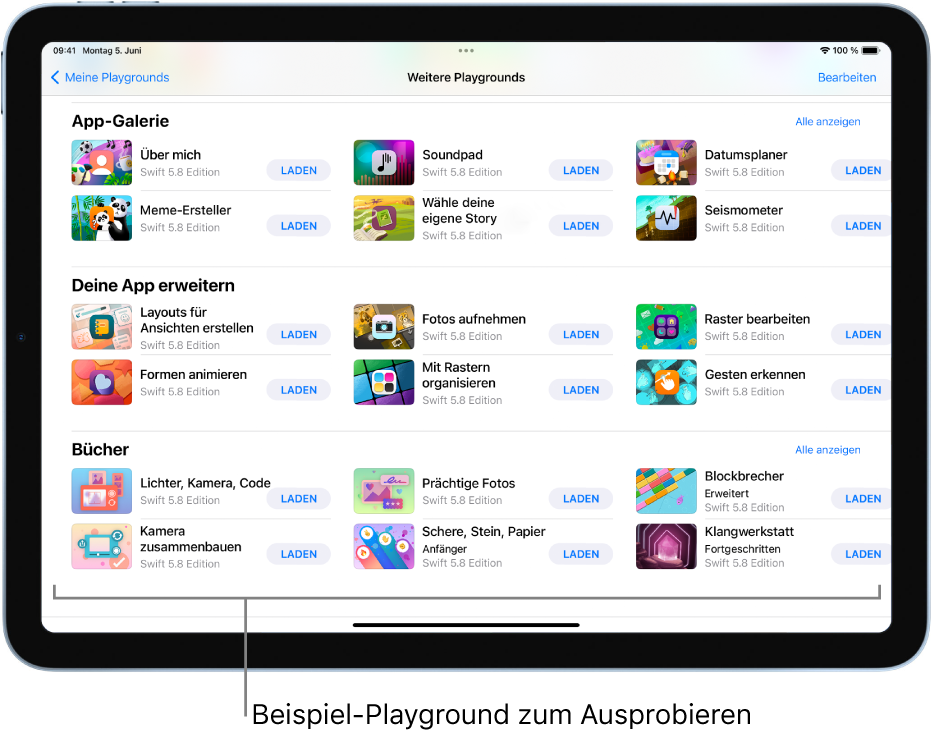
Ein Playground-Buch verwenden
Tippe in der App „Swift Playgrounds“
 auf dem iPad unten im Bildschirm „Weitere Playgrounds“ auf einen Playground im Abschnitt „Bücher“, um eine Beschreibung anzuzeigen.
auf dem iPad unten im Bildschirm „Weitere Playgrounds“ auf einen Playground im Abschnitt „Bücher“, um eine Beschreibung anzuzeigen.Wenn der Bildschirm „Meine Playgrounds“ geöffnet ist, tippe unten rechts auf „Alle anzeigen“.
Tippe beim Arbeiten in einem Playground-Buch oder App-Playground links oben auf
 und danach auf „Alle anzeigen“.
und danach auf „Alle anzeigen“.Tippe auf „Laden“, um das Playground-Buch zu laden.
Öffne das Playground-Buch nach dem Laden durch Tippen.
Wenn das Playground-Buch Code enthält, kannst du auf „Meinen Code ausführen“ tippen, um zu sehen, was der Code bewirkt.
Die Playground-Bücher enthalten Beispielcode, den du ausführen kannst. Tippe auf ![]() und wähle „Schrittweise ausführen“, wenn du verfolgen möchtest, wie die einzelnen Schritte nacheinander ausgeführt werden.
und wähle „Schrittweise ausführen“, wenn du verfolgen möchtest, wie die einzelnen Schritte nacheinander ausgeführt werden.
Ein neues Playground-Buch erstellen
Um ein neues Playground-Buch zu erstellen, öffne den Bildschirm „Meine Playgrounds“, tippe rechts oben auf ![]() und dann auf „Neues Buch“. Hierdurch wird ein leeres Playground-Buch („Mein Playground“ genannt) erstellt und geöffnet.
und dann auf „Neues Buch“. Hierdurch wird ein leeres Playground-Buch („Mein Playground“ genannt) erstellt und geöffnet.
Wenn du bereit und startklar bist, deinen eigenen Code hinzuzufügen, findest du unter Code in ein Playground-Buch eingeben weitere Informationen. Du kannst anwenden, was du in den Playgrounds „Programmieren lernen“ sowie in anderen Playgrounds gelernt hast, in denen du das Ausführen von Code geübt hast.